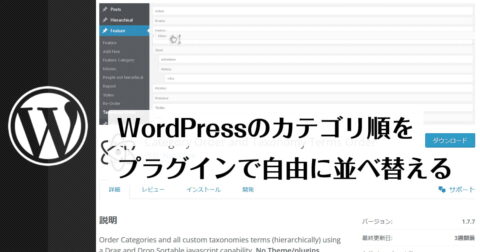WordPressを使って日本語サイトを作るなら、
プラグイン「WP Multibyte Patch」は必須&削除しない

WordPressを使ってサイトを制作していく際、どのプラグインを使うかというのは非常に頭が悩ましい問題ではありますが、どんな制作においてもほぼ必須と言っても過言ではなく、インストールするプラグインがあります。
それこそ今回テーマとして取り上げている「WP Multibyte Patch」のプラグインで、日本語環境にてサイト制作をしていく上ではほぼ必須と言って良いプラグインであり、入れて置くべきものです。
時折、これの役割がわからないし消しても大丈夫ですか?とクライアントからも聞かれたりする事があるのですが、必須と言えるプラグインのため、必ずインストールして有効化しておきましょう。という事を、まさについ先日聞かれて答えたところだったので、改めてまとめようと思った次第です。
結論だけを言えば、必ずインストールしておく。そして消さない。で終わってしまうのですが、そもそもどういうものでどんなところで役立ってるのかなども少しおさらいがてら見ておきましょう。
WP Multibyte Patchのプラグインをおさらい
そもそも「WP Multibyte Patch」とはをおさらいしてみたいと思いますが、簡単に言ってしまえば、WordPressのあらゆる点で、日本語の不具合修正や強化を行ってくれるプラグインといったイメージになります。
そもそも、WordPressは英語圏で作られておりデフォルトは英語になります。それを色々と日本語化して使っているわけですが、いわゆる英語は1バイトの文字、日本語は2バイト(マルチバイト)の文字ということもあって、何かと文字化けが起こりやすいです。
そういった不具合が起こらないように、裏側でひっそりと動いてくれるプラグインなのです。
インストールしなくても”一見”は正常に動いているように見える
実はこのプラグイン、インストールしなかったとしても、パッと見だけですとWordPressは日本語で表示されているし問題ないよね。と思われがちです。
確かにインストールしなくても、管理画面もサイトも日本語で表示されてどこも問題ないように見えるので、無くてもいいんじゃない?プラグインは少ない方が良いし。と消してしまう方がいるのですが、これ実は裏側などで不具合が起こる可能性が増えてしまうのです。
表向きは問題なくてももともと英語圏で作られたもので、マルチバイトを扱う日本語は何かとトラブルが起きやすいので、それらを未然・事前に裏側でひっそりと防いでくれるものなのです。
WordPress 5以降は自分でインストール型に
実はこのプラグイン、WordPress4の時代にはWordPress本体のインストールと同時に自動的にインストールされているプラグインで、当時はスパムコメント用の「Akismet」や「Hello Dolby」といったプラグインと一緒に3つ自動的にインストールされているプラグインでした。
しかしながら、WordPressのバージョン5以降では自動でインストールされることがなくなってしまいました。
そのため、昔からずっと運営をしているサイトであれば気にしなくても良かったのですが、この数年で新たに作ったサイトの場合は実はこのプラグインが入ってなかった…というケースも度々あったりします。
実際にサイトリニューアルの依頼を受け、今のサイトのWordPressの管理画面に入ったら、WP Multibyte Patchが入っていなかったというケースは何度か遭遇しています。
今では自分でこのプラグインをインストールしなければいけなくなったので注意が必要です。
プラグインのインストール・反映はとても簡単
実際にインストールする際はとても簡単で、下記の流れで終わります。
- WordPressにログイン後、「プラグイン」ー「新規プラグインを追加」をクリック
- 検索窓に「
WP Multibyte Patch」で検索 - 出てきたプラグインの「インストール」をクリックして実行
- インストール後は、ボタンが「有効化」に変わるのでクリックして実行
これだけでインストール・有効化は終わりです。
よくあるプラグインのように設定などは無く、有効化したらそれで終わりなのでとても簡単です。
WP Multibyte Patchの役割&無いとどうなるのか
必要とは言いつつも、結局このプラグインは何の役割でもしプラグインをインストールしていなければどうなるのかというのもおさらいがてら、知っておきましょう。
ただぶっちゃけた話、実務としてこれ知らなくても問題ありませんし、もはやインストールして有効化しておけばOKなので知らなくても何ら問題はないと言えます。
様々な面での文字化けの防止
こう書いていると、つい入れていない状態でも日本語で綺麗に表示されてる!と思うかもしれませんが、実際にはWordPressでは裏側でも様々な動きなどがされています。
普段あまり使っていないという方も多いかもしれませんが、トラックバックやピンバックといった機能が用意されていますが、それらを使う際に日本語のサイトの場合は文字化けなどをおこしてしまう可能性があります。
また、ファイルをアップロードする際などに、ファイル名を日本語のままアップロードする方もいるかもしれませんが、こういった時もプラグインがインストールされていると、自動的にリネームしてくれるようになります。
さらには、一般的なサイト制作ではお問い合わせなどのフォームを使いますが、この時に外部のプログラムなどを使ったフォームなどではなくWordPressを通じてメール送信などをする場合、これもまた日本語を使っていると文字化けする恐れがありますが、プラグインを入れることで防止できます。
文字数のカウントを日本語ベースでカウント
WordPressでサイトを作っていると、Descriptionであったり、ブログの記事一覧のところなどで、いわゆる抜粋的なものを使う機会があります。
すべて書こうとするととんでもない労力なので、実際にはよく100文字といった形や、50文字といった必要な文字数で各ページのコンテンツ部分を抜き出したりして使用する事が多々あります。もしくはWordPressで用意されている抜粋の機能を使う事もあるかと思います。
そんな時の文字数ですが、実はデフォルトの英語だと文字数というよりも文字列がベースになってきたりするため、100文字と指定した時、想定している100文字と違う結果になることがありますが、これをきちんと文字数ベースでカウントしてくれるようになります。
検索で全角スペースを区切りのスペースとして認識してくれる
デフォルトの英語圏ではそもそも全角というものが存在しません。
そのため、いわゆる「 」この全角のスペースというのは、1つの文字として認識されてしまいます。
そのためスペースを入れたとしても、システム上では続いた1つの文字列として認識されるため、全角スペースが入った検索だとほとんどの確率で検索結果にヒットしなくなってしまいます。これはサイト上でユーザーが使う検索だけでなく、管理画面内で自分の投稿を検索して絞り込む場合なども同じです。
プラグインを入れていれば、全角スペースをきちんと区切りのスペースとして認識してくれるようになり、検索が正常に働くようになります。
まとめ
プラグイン「WP Multibyte Patch」についてまとめてみました。
たまにクライアントの担当の方から、これって必要なプラグインなんですか??といった質問をいただく事があるのですが、その度に必ず「絶対に必要なので消さないでください。」と答えています。
検索使ってないし、抜粋使ってないし、日本語ファイルでアップロードしないしフォームは独自の使っているしと思う方もいるかもしれませんが、管理画面内の検索でも同じ扱いのためほとんどの使い方で必須と言えることになってきます。
インストールから使い方までとても簡単ですぐ使えますし、設定も何もいらないのでとりあえずWordPressでサイト作って運用していくなら有効化すると覚えておきましょう。
もし何かの間違いで今、WP Multibyte Patchが入っていないという事であれば、今すぐインストールして有効化しておきましょう。
記事のシェアにご協力お願いします